Bật mí 3 cách kích hoạt bản quyền Windows 11 bạn nhất định phải biết
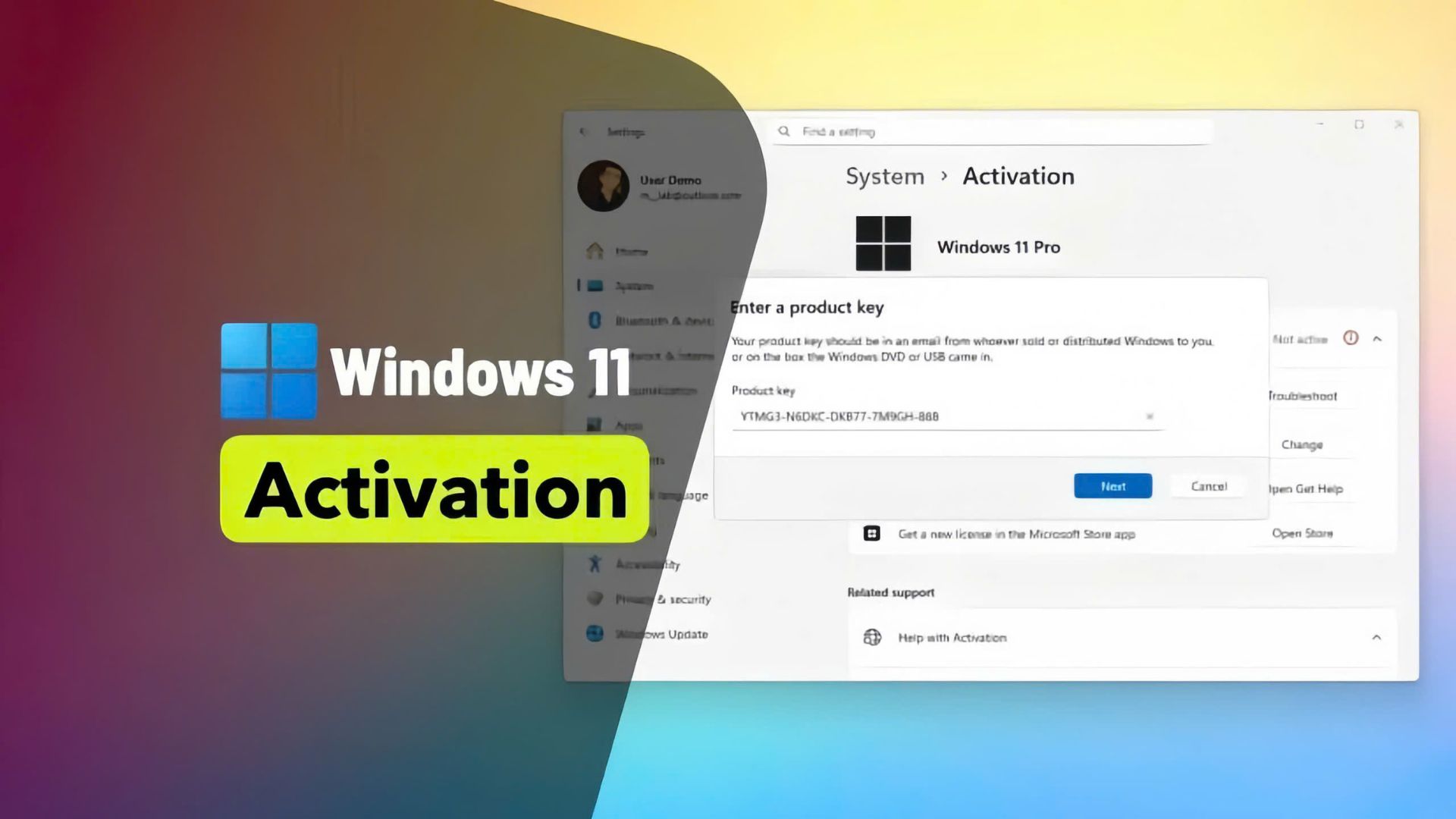
Cập nhật ngày 08/09/2025: Việc kích hoạt Windows 11 rất đơn giản và có ít nhất hai cách để thực hiện. Bạn có thể nhập khóa sản phẩm trong quá trình cài đặt hoặc kích hoạt sau thông qua ứng dụng Settings. Nếu gần đây bạn đã thay đổi phần cứng máy tính, bạn cũng có thể kích hoạt lại Windows 11 để lấy lại quyền truy cập vào tất cả các tính năng.
Mặc dù hầu hết các thiết bị có thể nâng cấp lên Windows 11 miễn phí, nhưng bản thân hệ điều hành này về mặt kỹ thuật không phải là miễn phí. Nếu bạn đã tự xây dựng một máy trạm hoặc PC chơi game và chưa từng cài đặt Windows, bạn phải mua một khóa sản phẩm hợp lệ để kích hoạt hệ thống và mở khóa toàn bộ chức năng của nó.
Tuy nhiên, nếu bạn đang nâng cấp từ Windows 10 trên một máy tính xách tay hoặc máy tính để bàn tương thích, bạn sẽ không phải trả bất kỳ chi phí nào—miễn là phần cứng của bạn đáp ứng các yêu cầu tối thiểu.
Bạn cũng có thể kích hoạt Windows 11 bằng khóa sản phẩm Windows 10 ngay cả khi cài đặt hệ điều hành trên thiết bị lần đầu tiên. Tuy nhiên, Microsoft đã đóng lỗ hổng trước đây cho phép người dùng kích hoạt bản cài đặt Windows 11 hoặc 10 bằng khóa sản phẩm Windows 7 hoặc 8.
Trong bài viết này, tôi sẽ hướng dẫn bạn các bước để kích hoạt bất kỳ phiên bản Windows 11 nào được cài đặt trên máy tính của bạn.
Xem thêm: Hướng dẫn cách chặn trang web không mong muốn trên iPhone
1. Kích hoạt Windows 11 từ Settings (sau khi cài đặt)
Để kích hoạt Windows 11, bạn làm theo các bước sau:
1. Mở ứng dụng Settings trên Windows 11.
2. Nhấp vào mục System.
3. Chọn tab Activation.
4. Nhấp vào tùy chọn Activation state (nếu có).
5. Nhấp vào nút Change trong mục “Change product key”.

6. Nhập khóa sản phẩm gồm 25 chữ số cho phiên bản Windows 11 của bạn.
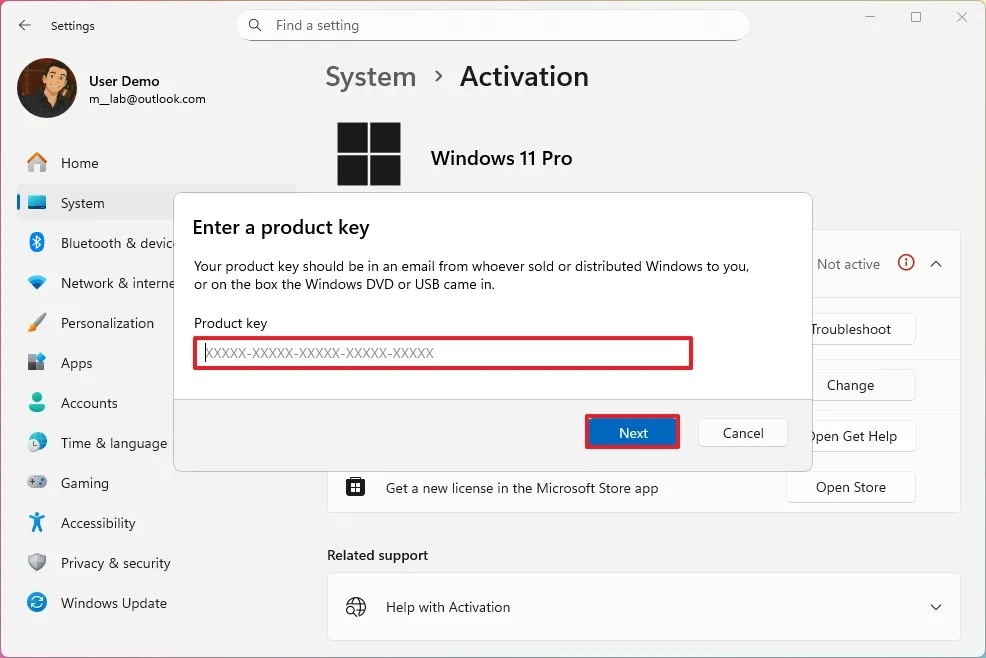
Lưu ý: Bạn có thể sử dụng khóa của Windows 10 để kích hoạt Windows 11, nhưng không thể dùng khóa của Windows 8.x hoặc Windows 7.
7. Nhấp vào nút Next.
8. (Tùy chọn) Nhấp vào nút Open Store để mở Microsoft Store.
9. Nhấp vào nút Buy để mua khóa kích hoạt.
10. Tiếp tục làm theo hướng dẫn trên màn hình để hoàn tất việc mua giấy phép và kích hoạt Windows 11 (nếu cần).
Khi bạn sử dụng Windows 11 với tài khoản Microsoft, giấy phép sẽ được liên kết với tài khoản của bạn dưới dạng “giấy phép kỹ thuật số” (digital license), cho phép bạn cài đặt lại hệ điều hành mà không cần kích hoạt thủ công.
Nếu bạn cài đặt Windows 11 mà không có tài khoản Microsoft, hệ thống sẽ tạo một mã định danh duy nhất dựa trên cấu hình phần cứng hiện tại, cho phép thiết bị tự động kích hoạt lại khi cần.
2. Kích hoạt Windows 11 trong quá trình cài đặt
Để kích hoạt Windows 11 trong quá trình cài đặt, bạn làm theo các bước sau:
1. Khởi động máy tính bằng USB cài đặt Windows 11.
2. Nhấn phím bất kỳ để tiếp tục.
3. Chọn ngôn ngữ và định dạng cài đặt.
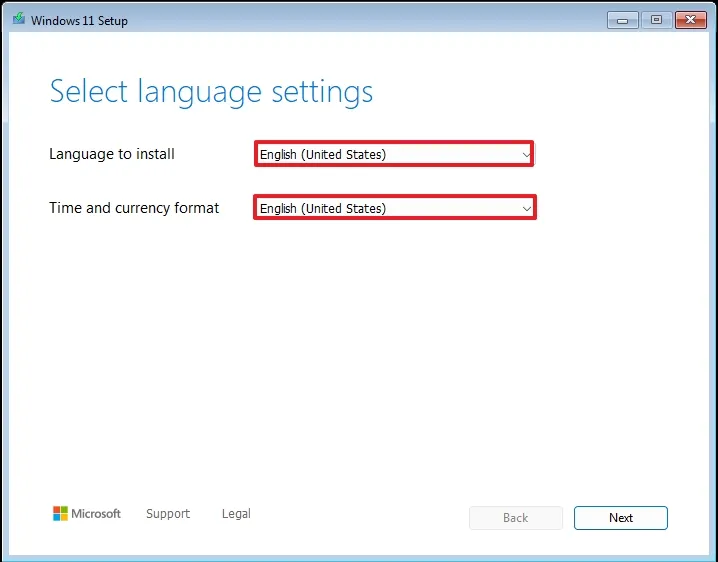
4. Nhấp vào nút Next.
5. Chọn bố cục bàn phím và phương thức nhập.
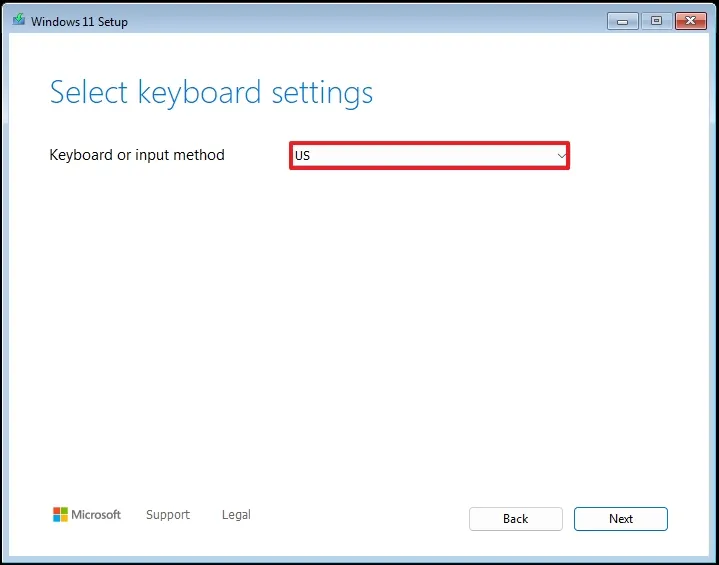
6. Nhấp vào nút Next.
7. Chọn tùy chọn “Install Windows 11”.
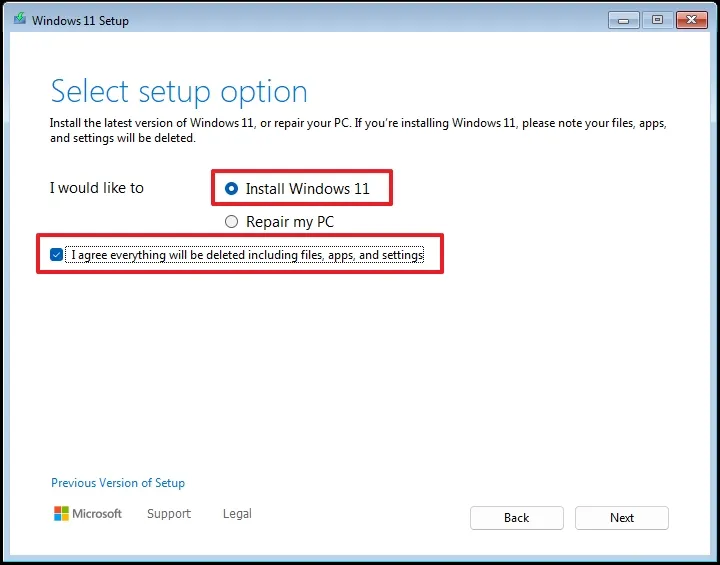
8. Tích vào ô “I agree everything” để xác nhận rằng quá trình này sẽ xóa tất cả dữ liệu trên máy tính.
9. Trên trang “Product key”, nhập khóa sản phẩm 25 chữ số hiện tại cho phiên bản Windows 11.
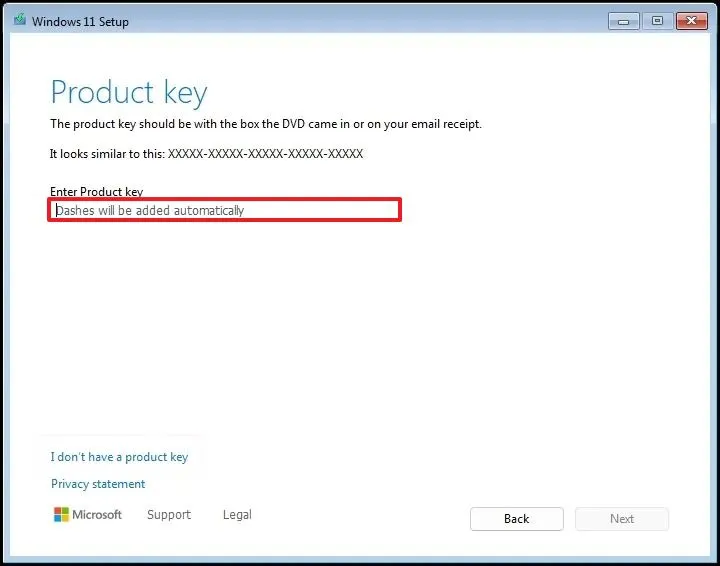
Lưu ý: Bạn có thể sử dụng khóa của Windows 10 để kích hoạt Windows 11, nhưng không thể dùng khóa của Windows 8.x hoặc Windows 7.
10. Nhấp vào nút Next để xác minh giấy phép.
11. Tiếp tục làm theo hướng dẫn trên màn hình để hoàn tất quá trình cài đặt.
Mặc dù bạn có thể cung cấp khóa sản phẩm để kích hoạt Windows 11 trong quá trình cài đặt, bạn luôn có thể bỏ qua bước này bằng cách nhấp vào tùy chọn “I don’t have a product key”. Nếu bạn có kế hoạch cài đặt lại hệ điều hành, hệ thống sẽ tự động kích hoạt lại thông qua kết nối internet sau khi cài đặt. Tuy nhiên, nếu đây là bản cài đặt mới, bạn phải kích hoạt với khóa sản phẩm Windows 11 Pro hoặc Home.
Nếu khóa sản phẩm không khớp với phiên bản Windows, bạn sẽ cần cài đặt lại hệ điều hành một lần nữa với phiên bản chính xác khớp với giấy phép.
3. Kích hoạt Windows 11 sau khi thay đổi phần cứng
Sau khi thực hiện các thay đổi phần cứng lớn trên máy tính (như thay thế bo mạch chủ, bộ xử lý và bộ nhớ), bản cài đặt có thể mất kích hoạt vì nó phát hiện đây là các thành phần mới. Tuy nhiên, bạn có thể sử dụng trình khắc phục sự cố kích hoạt để kích hoạt lại miễn phí.
Để kích hoạt lại Windows 11 sau khi thay đổi phần cứng, bạn làm theo các bước sau:
1. Mở Settings.
2. Nhấp vào mục System.
3. Chọn tab Activation.
4. Nhấp vào tùy chọn Activation state (nếu có).
5. Nhấp vào nút Troubleshoot bên cạnh thông báo “Windows reported that no product key was found on your device. Error code: 0xC004F213.”
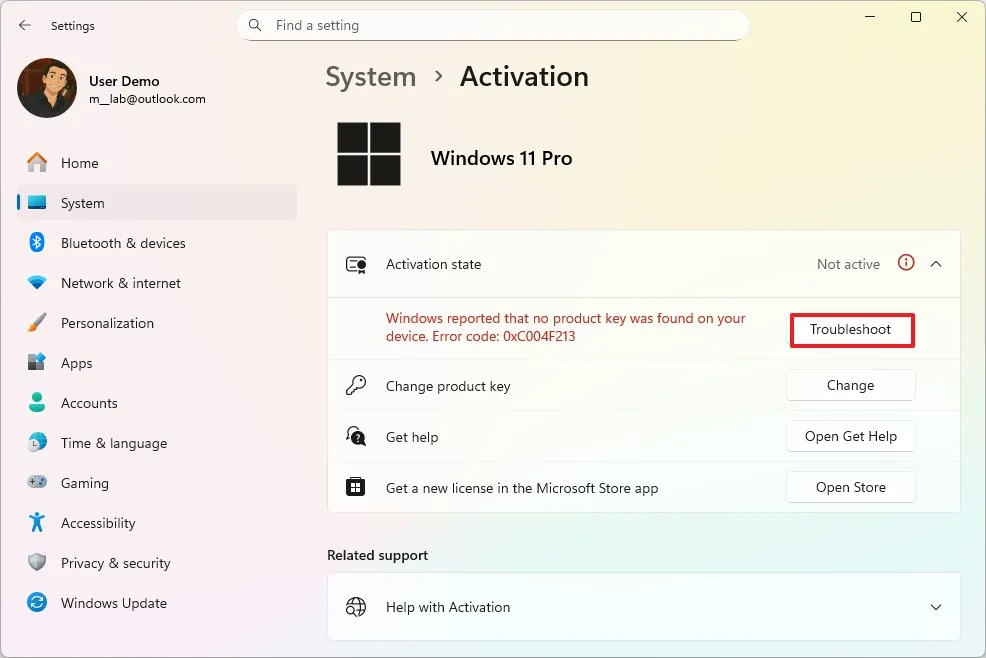
6. Nhấp vào tùy chọn “I changed hardware on this device recently”.
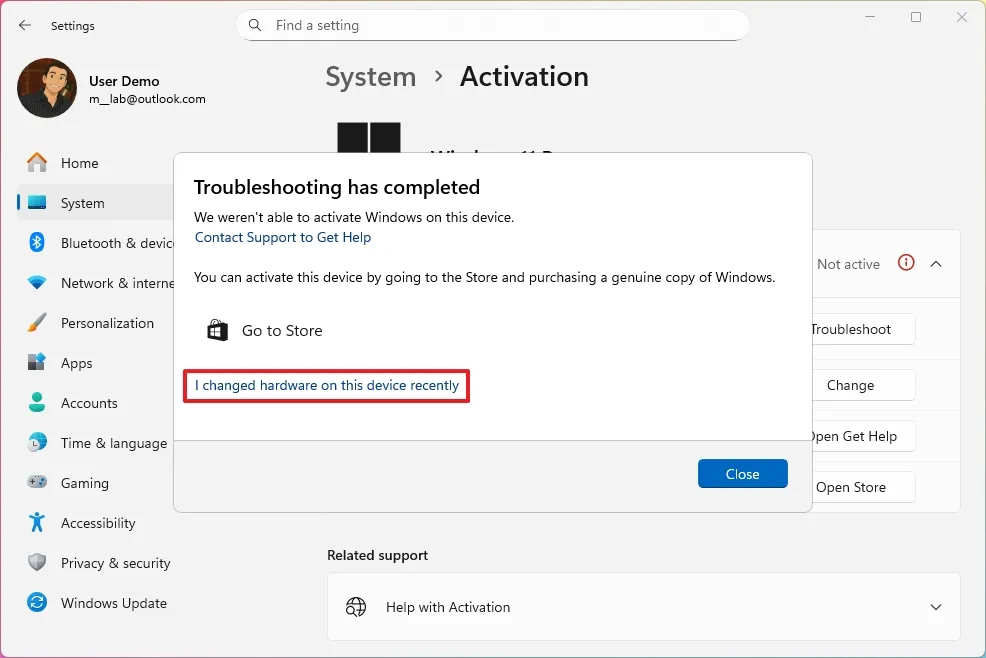
7. Đăng nhập bằng thông tin tài khoản Microsoft của bạn.
8. Chọn máy tính từ danh sách để kích hoạt lại Windows 11.
9. Nhấp vào nút Activate.
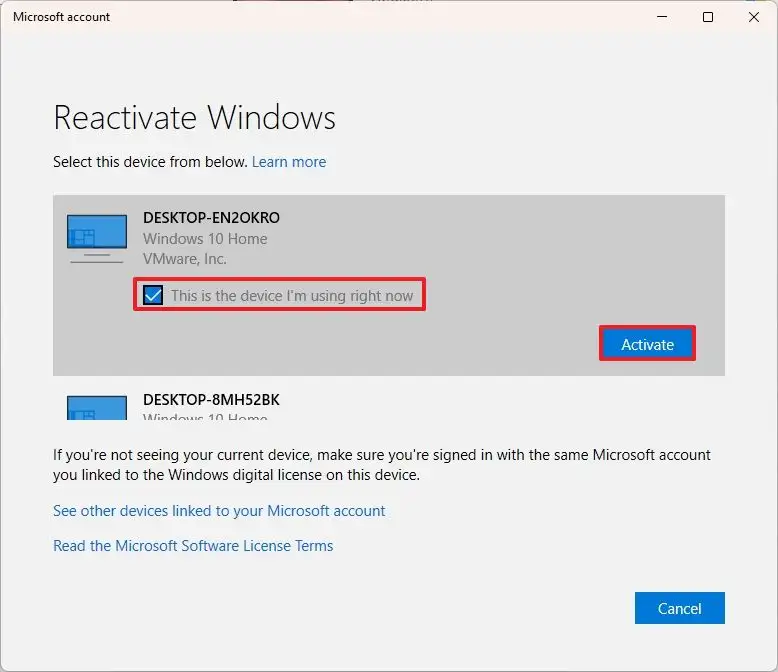
Khi hoàn tất các bước, Windows 11 sẽ được kích hoạt vĩnh viễn miễn phí mà không cần thêm bất kỳ thao tác nào.
4. Các câu hỏi thường gặp về kích hoạt Windows 11
Nếu bạn vẫn còn thắc mắc về việc kích hoạt, các câu hỏi thường gặp sau đây sẽ giúp bạn làm rõ những vấn đề phổ biến nhất.
1. Tôi có thể kích hoạt Windows 11 vĩnh viễn miễn phí không?
Có, nhưng chỉ khi bản cài đặt trước đó đã được kích hoạt. Bạn không thể kích hoạt Windows 11 miễn phí trên một bản cài đặt mới hoàn toàn.
2. Tôi có thể sử dụng khóa của Windows 7 hoặc 8 không?
Không. Microsoft đã đóng lỗ hổng này, và khóa của Windows 7 và 8 sẽ không thể kích hoạt Windows 11.
3. Sự khác biệt giữa khóa OEM và Retail là gì?
Khóa Original Equipment Manufacturer (OEM) được gắn liền với phần cứng gốc và không thể chuyển nhượng.1 Ngược lại, khóa Retail có thể chuyển nhượng trong nhiều trường hợp, cho phép bạn kích hoạt một bản cài đặt khác miễn là bạn không sử dụng bản cài đặt đã được kích hoạt trước đó.
4. Máy tính của tôi báo Windows chưa được kích hoạt sau khi tôi thay đổi bo mạch chủ. Tôi phải làm gì?
Hãy đăng nhập bằng tài khoản Microsoft đã liên kết với giấy phép kỹ thuật số, sau đó chạy Settings > System > Activation > Troubleshoot và chọn tùy chọn “hardware change” (thay đổi phần cứng).
5. Windows 11 có bắt buộc phải kích hoạt không?
Không, bạn không cần phải kích hoạt Windows 11. Tuy nhiên, nếu không kích hoạt, bạn sẽ phải đối mặt với nhiều hạn chế khi sử dụng hệ điều hành. Ví dụ, bạn sẽ không thể tùy chỉnh giao diện màn hình, và một hình mờ sẽ xuất hiện ở góc dưới cùng bên phải màn hình, nhắc nhở bạn kích hoạt.
6. Mã kích hoạt cho Windows 11 là gì?
Mã kích hoạt, còn được gọi là khóa sản phẩm, là một dãy số sê-ri gồm 25 chữ số cho phép bạn kích hoạt phiên bản Windows 11 mà bạn đã mua.2 Bạn không thể sử dụng khóa sản phẩm của Windows 11 Pro để kích hoạt một bản cài đặt Windows 11 Home. Nếu mã kích hoạt không khớp với phiên bản Windows 11, bạn sẽ cần cài đặt lại hệ điều hành với phiên bản chính xác.
7. Một khóa sản phẩm Windows 11 có giá bao nhiêu?
Một khóa sản phẩm cho Windows 11 Home thường có giá 139 USD, trong khi khóa sản phẩm cho Windows 11 Pro là 199,99 USD. Cập nhật ngày 8 tháng 9 năm 2025: Nội dung này đã được cập nhật với thông tin mới và đã được chỉnh sửa để đảm bảo tính chính xác.
5. Kết luận
Kích hoạt bản quyền Windows 11 là bước quan trọng để khai thác toàn bộ tiềm năng của hệ điều hành hiện đại này, từ các tính năng bảo mật tiên tiến đến giao diện mượt mà và hiệu suất tối ưu. Với ba cách đơn giản được bật mí trong bài viết – sử dụng khóa sản phẩm, kích hoạt qua tài khoản Microsoft, hoặc mua bản quyền trực tiếp – bạn có thể dễ dàng đảm bảo thiết bị của mình hoạt động hợp pháp và đầy đủ chức năng. Những phương pháp này không chỉ giúp bạn tránh các hạn chế của phiên bản chưa kích hoạt mà còn mang lại sự an tâm với hỗ trợ chính thức từ Microsoft. Dù bạn là người dùng mới hay đã quen thuộc với Windows, việc kích hoạt bản quyền sẽ nâng cao trải nghiệm sử dụng lên một tầm cao mới.
Xem thêm: Hướng dẫn cách chỉnh sửa siêu dữ liệu hình ảnh trên Windows 11 và Windows 10
Nếu bạn đang tìm kiếm các thiết bị tương thích Windows 11 hoặc cần hỗ trợ mua bản quyền chính hãng, hãy ghé thăm COHOTECH – cửa hàng cung cấp các sản phẩm công nghệ chất lượng với giá cả hợp lý và dịch vụ tận tâm. Chúng tôi hy vọng bài viết này đã mang đến cho bạn những giải pháp hữu ích để kích hoạt Windows 11! Hãy để lại bình luận để chia sẻ kinh nghiệm kích hoạt của bạn hoặc đặt câu hỏi nếu cần thêm hướng dẫn. Đừng quên chia sẻ bài viết này với bạn bè và đồng nghiệp để cùng khám phá cách tận hưởng Windows 11 một cách trọn vẹn. Cảm ơn bạn đã đồng hành cùng chúng tôi!






























